Bei meiner Frau hat sich Adobe Photoshop wieder mal eine neue Sache einfallen lassen, um sie zu nerven. Immer, wenn sie per Doppelklick einen Text in einem Dokument markiert, um ihn zu ändern, kommen die Glyphen und sorgen dafür, dass sie die erstmal wegklicken muss, bevor sie mit der Arbeit fortfahren kann. Die Glyphen sind alternative Zeichen, die man statt des Buchstabens einsetzen könnte, den man markiert hat.
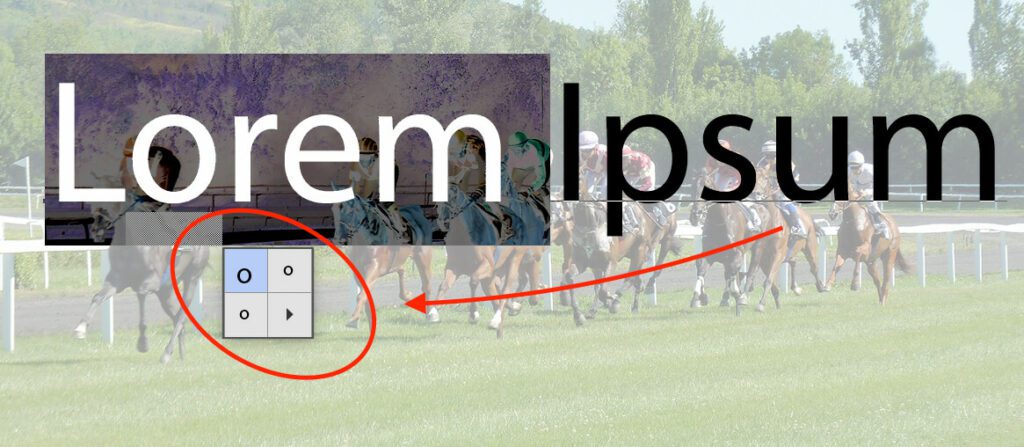
Die Adobe-Seite gibt in der Hilfe diese Information zu Glyphen:
Mit dem Glyphenbedienfeld können Sie Interpunktion, hoch- und tiefgestellte Zeichen, Währungssymbole, Zahlen, Sonderzeichen und Glyphen anderer Sprachen in Text in Photoshop einfügen.
Nun wisst ihr Bescheid, was es ist, aber wie bekommt man Photoshop dazu, die Dinger nicht jedes Mal anzuzeigen, wenn man einen Text markiert?
Kapitel in diesem Beitrag:
- 1 Deaktivieren der Glyphen in den Einstellungen
- 2 Einblendungen kommen nicht immer
- 3 Ähnliche Beiträge
- 4 Apple Intelligence in iOS 18.2: KI-gestützte Schreibunterstützung für Apple-Geräte
- 5 DER Blog oder DAS Blog? Welche Schreibweise ist richtig?
- 6 11 Beispiele für freundliche Antworten auf negative Google-Bewertungen (1-Sterne Bewertungen)
- 7 So haltet ihr Grok AI davon ab, mit euren X- bzw. Twitter-Daten zu trainieren
- 8 Apple Tastatur: Wo ist die Mac Umschalttaste?
- 9 ChatGPT-Trick: Tonalität und Fantasie über „Temperatur“-Faktor anpassen
- 10 Prepaid vs. Vertrag – so findest du deine perfekte Lösung (Sponsor)
- 11 Sir Apfelot Wochenschau KW 23, 2024
Deaktivieren der Glyphen in den Einstellungen
Die Sache ist recht einfach gelöst, wenn man weiß, wo man tätig werden muss. Natürlich gibt es in Photoshop (wir haben Adobe Photoshop 2021 laufen) eine Option dafür, die man aber erst einmal finden muss. Hier der entsprechende Weg am Mac:
- Menü: Photoshop > Voreinstellungen > Schrift
- Option „Textebenen-Glyphen-Alternativen aktivieren“ deaktivieren
Damit sind die Vorschläge von Photoshop Vergangenheit und man kann wieder normal arbeiten.
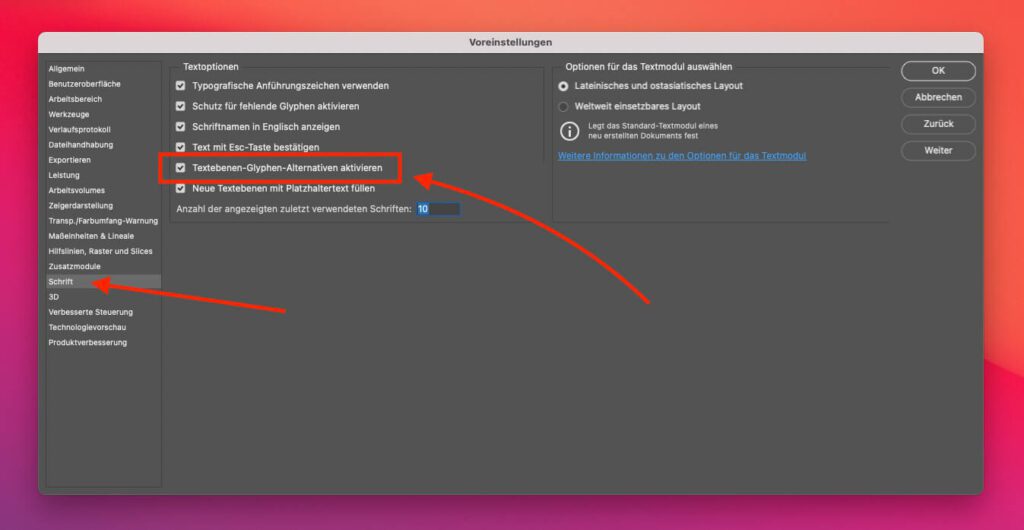
- Mehr lesen: Affinity Photo Public Beta für Windows und Photoshop im Vergleich
- Mehr lesen: Facebook Account löschen oder deaktivieren
- Mehr lesen: Favicon in Photoshop exportieren
- Mehr lesen: Adobe Photoshop CC und Lightroom ohne Abo kaufen – Prepaid über Amazon
Einblendungen kommen nicht immer
Lustigerweise war bei mir diese Option in Photoshop aktiviert, aber er hat mir noch nie solche Glyphen-Alternativen vorgeschlagen. Ich könnte mir vorstellen, dass dies eine Option ist, die durch eines der letzten Updates versehentlich aktiviert wurde. Nachdem ich bei mir die Option ab- und wieder angeschaltet habe, kamen auch bei mir die Vorschläge – aber trotzdem noch nicht bei jeder Markierung der Textebene.
Falls ihr auch Photoshop-Probleme habt, geht gerne in das Sir Apfelot Forum und fragt dort nach Hilfe. Ich mache mich gerne dazu schlau und schreibe dann einen Artikel zu der Lösung.
Ähnliche Beiträge
Seit 2012 betreibe ich meinen Blog als Sir Apfelot und helfe meinen Lesern bei technischen Problemen. In meiner Freizeit flitze ich auf elektrischen Einrädern, fotografiere mit meinem iPhone, klettere in den hessischen Bergen oder wandere mit meiner Familie. Meine Artikel behandeln Apple-Produkte, Drohnen-News und Lösungen für aktuelle Bugs.

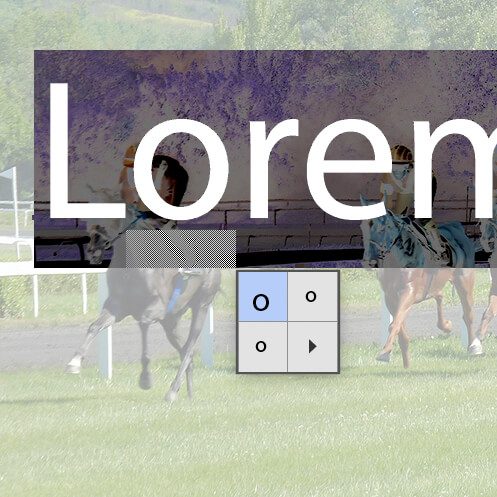








Danke! Das Feature war insofern gut, als ich dadurch den Umgang mit Glyphen gelernt habe, gerade bei Handschriften, die authentischer aussehen, wenn markante Buchstaben nicht immer gleich aussehen. Das geht aber auch gut durch die Glyphen-Palette, wenn man es einmal weiß!
Was bin ich froh, diese nervige Funktion endlich abgeschaltet zu haben.
Ach noch was: die Alternativen Vorschläge werden nur angezeigt, sofern vorhanden. Deshalb werden sie nicht IMMER angezeigt, auch wenn das Feature aktiviert ist.
Liebe Grüße und besten Dank.
Bernd
Hallo Bernd! Dank dir für deine Rückmeldung! LG, Jens